Es besteht kein Zweifel, dass WhatsApp eine der meistgenutzten Kommunikations-Apps auf der ganzen Welt ist. Es wird aus einer Vielzahl von Gründen eingesetzt. Einige Leute sind sich jedoch nicht der Methoden bewusst, um PDF-Dokumente mit WhatsApp für Android zu versenden. In dieser Anleitung erfahren Sie, wie Sie PDF-Dokumente mit Hilfe von Whatsapp versenden können.
Teil 1. Wie man PDF-Dateien mit WhatsApp auf einem Android-Telefon versendet
Zunächst einmal müssen Sie sicherstellen, dass Sie die neueste WhatsApp-Version auf Ihrem Android-Telefon oder -Tablet installiert haben. Angenommen, Sie haben nicht die neueste Version, dann versuchen Sie, diese zuerst zu installieren. Mit Hilfe des Google Play Store können Sie es im Handumdrehen herunterladen. Hier sind die Schritte, um WhatsApp zum Senden von PDF-Dateien auf einem Android-Telefon zu verwenden.
Schritt 1: Öffnen Sie zunächst den WhatsApp Messenger auf Ihrem Android-Handy oder -Tablet, indem Sie das WhatsApp-Symbol auswählen. Prüfen Sie nun, ob Sie sich in der Chat-Ansicht der Anwendung befinden. Wenn ja, fahren Sie mit dem nächsten Schritt fort.
Schritt 2: Sobald Sie sich auf dem Chat-Bildschirm befinden, suchen Sie die Unterhaltung des Kontakts, an den Sie die Datei senden möchten. Öffnen Sie nun die Seite mit den Kontakten, indem Sie auf sie tippen.
Schritt 3: Sie befinden sich nun auf der Kontaktseite. Suchen Sie das Pinsymbol und tippen Sie es an. Außerdem wird ein Freigabemenü angezeigt, in dem Sie auf das Dokumentensymbol tippen müssen.
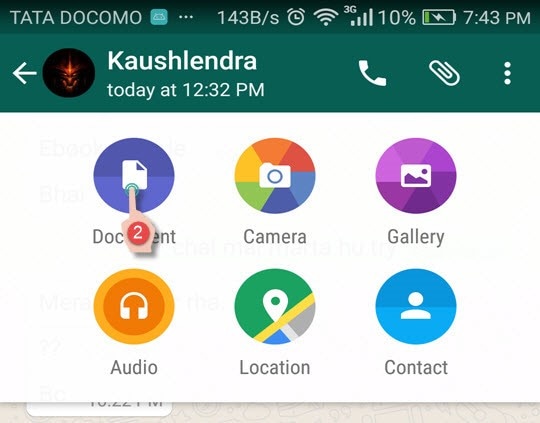
Schritt 4: Der Dokumentenbildschirm öffnet sich, sobald Sie auf das Dokumentensymbol tippen. Jetzt können Sie alle pdf-Dateien hier sehen. Egal, ob es sich um Word-Dokumente, PDFs oder andere Dateien auf Ihrem Android-Handy handelt.
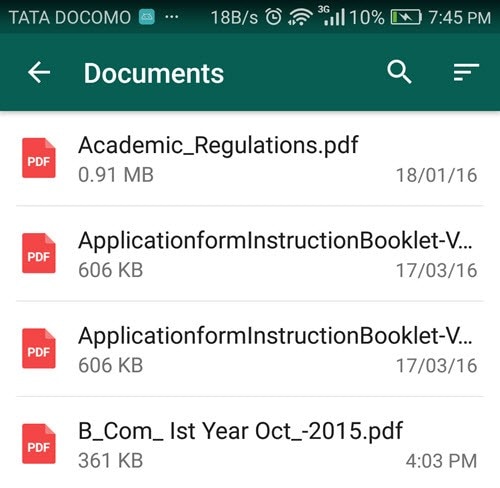
Schritt 5: Wenn die Pdf-Datei, die Sie senden möchten, auf dem Bildschirm verfügbar ist, müssen Sie auf "Senden" tippen, um die Datei an den ausgewählten Kontakt zu senden.
Wondershare PDFelement
Erhalten Sie volle Kontrolle über Ihre PDFs mit intuitiven und leistungsstarken PDF-Tools.

Teil 2. Häufige Fehler beim Versenden von PDF-Dateien über WhatsApp
Es besteht die Möglichkeit, dass Sie beim Senden Ihres PDF-Dokuments über WhatsApp Messenger auf mehrere Probleme stoßen. Die Fehler hängen meist auch von der mobilen Plattform des Empfängers ab. Nun, für jedes Problem gibt es eine Lösung. Hier sind einige der häufigsten Fehler beim Senden von PDF-Dateien über WhatsApp.
-
Es kann ein Fehler auftreten, dass "Xyz WhatsApp aktualisieren muss, um Dokumente zu empfangen". Manchmal taucht dieser Fehler trotz des aktualisierten WhatsApps noch auf.
-
In einigen Szenarien treten folgende Fehler auf: "Dokumente können nicht an 'Gruppenname' gesendet werden, weil 'Kontaktname' eine WhatsApp-Version verwendet, die keine Dokumente unterstützt." Dieser Fehler tritt auf, wenn das Gerät, auf dem die WhatsApp-Anwendung läuft, nicht leistungsfähig genug ist oder die Anwendung auf einer älteren Version läuft.
-
Eine der häufigsten Meldungen lautet: "Kann keine Dokumente an 'Xyz' senden, weil 'Xyz' eine Version von WhatsApp benutzt, die diese nicht unterstützt". In diesem Fall liegt das Problem wieder beim Gerät oder bei der darauf installierten WhatsApp-Version.
Teil 3. Versenden von PDF-Dateien mit WhatsApp aus Google Drive
Für den Fall, dass Sie Ihre PDF-Datei nicht über WhatsApp Messenger versenden können. Sie können PDF-Dateien mit WhatsApp von Google Drive aus versenden. Hier sind die einfachen Schritte, um dies zu tun.
Schritt 1: Genau wie zuvor öffnen Sie Ihre WhatsApp-Anwendung auf dem Android-Handy oder -Tablet. Suchen Sie die Unterhaltung des Kontakts, an den Sie die PDF-Datei senden möchten. Öffnen Sie den Kontakt.
Schritt 2: Als Nächstes müssen Sie auf dem nächsten Bildschirm auf das Pin-Symbol tippen. Das Symbol befindet sich am oberen Rand des Bildschirms. Daraufhin öffnet sich das WhatsApp-Freigabemenü. Sobald es geöffnet ist, klicken Sie oben auf das Dokument Symbol.
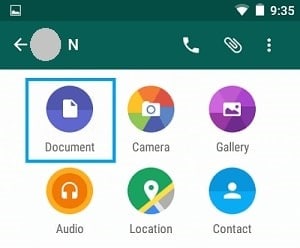
Schritt 3: In diesem Schritt müssen Sie auf das 3-zeilige Symbol tippen, das sich links neben der Option "Andere Dokumente durchsuchen" befindet.
Schritt 4: Nun sehen Sie das Menü "Formular öffnen" und haben die Möglichkeit, eine PDF-Datei aus Google Drive auszuwählen.
Schritt 5: Im letzten Schritt müssen Sie auf das Laufwerk tippen, um die PDF-Datei anzuhängen, die sich in Ihrem Google Drive-Konto befindet. Sie werden zum Google Drive-Konto weitergeleitet und können dort die PDF-Datei einfach durch Antippen auswählen.
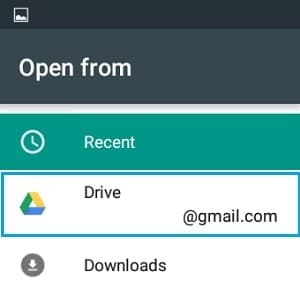
PDFelement - Leistungsstarker und einfacher PDF-Editor
Die einfachste Art, PDFs zu verwalten, mit PDFelement!
Teil 4. PDF nach Belieben auf Android lesen und bearbeiten
Wenn Sie PDF-Dateien über WhatsApp versenden, besteht die Möglichkeit, dass Sie sie auch ansehen, lesen oder bearbeiten möchten. Nun, hier ist die beste Software auf dem Markt, um mit PDF-Dokumenten umzugehen.
Von der Erstellung des Dokuments bis zur Bearbeitung, Konvertierung oder dem Hinzufügen von Kommentaren werden Sie keine Probleme haben, wenn Sie sich auf diese magische Software verlassen. Es ist eine effiziente Software mit einer All-in-One-PDF-Lösung. Darüber hinaus verfügt sie über Tools zum Ausfüllen, Kommentieren und Signieren von PDF-Dokumenten. Darüber hinaus verfügt sie über einfache Tools zur Anpassung von Schriftarten, zur Personalisierung von Textstilen und zum Hinzufügen von Grafiken. Für Anfänger ist die Benutzeroberfläche einfach. Sie werden keine Schwierigkeiten haben, die einzigartigen Funktionen dieser Software zu nutzen.
Für den Fall, dass Sie einen Kommentar abgeben möchten, stehen Ihnen eine Reihe von Kommentartools zur Verfügung, mit denen Sie ganz einfach Notizen machen und farbliche Markierungen hinzufügen können. Eine der erstaunlichsten Funktionen ist die hohe Sicherheit. Ihr PDF-Dokument wird sicher sein, wenn Sie es mit Hilfe von PDFelement mit einem Passwort geschützt haben. Das Tool kann die Art und Weise, wie Sie mit digitalen Dokumenten arbeiten, völlig verändern. Verwalten Sie Ihre digitalen Dokumente so gut wie möglich. Das Beste an dieser Software ist, dass sie problemlos auf Android-Geräten verfügbar ist. Hier sind die Schritte zum Lesen und Bearbeiten des Textes in PDF mit PDFelement auf einem Android-Gerät.
Schritt 1: Zunächst müssen Sie PDFelement herunterladen und auf Ihrem Android-Handy installieren. Sobald es heruntergeladen ist, müssen Sie Ihr PDF-Dokument mit der Anwendung durchsuchen.
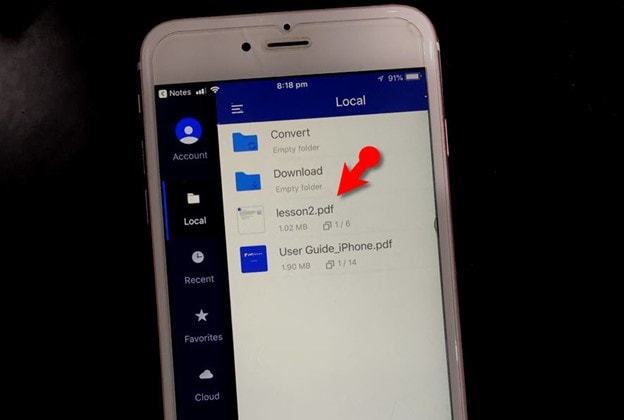
 100% sicher | Werbefrei | Keine Malware
100% sicher | Werbefrei | Keine MalwareSchritt 2: Sobald die PDF-Datei geöffnet ist, können Sie auf die Menüleiste mit einigen Symbolen tippen. Hier können Sie Tools zur Kommentierung verwenden. Sie können sogar unterstreichen, hervorheben und Text oder Formen hinzufügen.
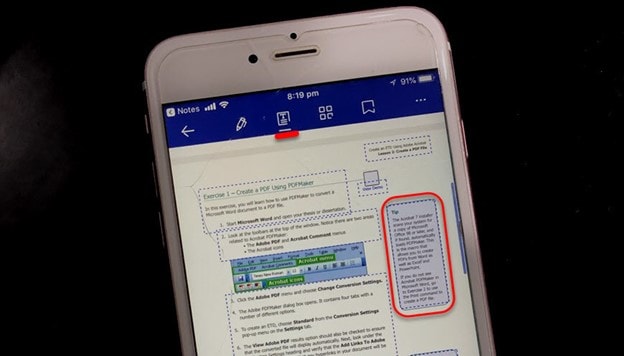
Schritt 3: Das zweite Symbol in der Menüleiste gibt Ihnen die Möglichkeit, Text zu bearbeiten. Sie können das Dokument nach Ihren Wünschen ändern. Sobald Sie alle Änderungen vorgenommen haben, können Sie das Dokument an dem von Ihnen gewünschten Ort speichern.
Fazit
WhatsApp hat viele Nutzer auf der ganzen Welt und viele von ihnen könnten Probleme beim Senden oder Empfangen von PDF-Dokumenten haben, aber es gibt keinen Grund zur Sorge. Mit den richtigen Schritten können Sie die Aufgabe immer bewältigen und mit der richtigen Software können Sie sicher pdf-Dokumente bearbeiten und lesen.

